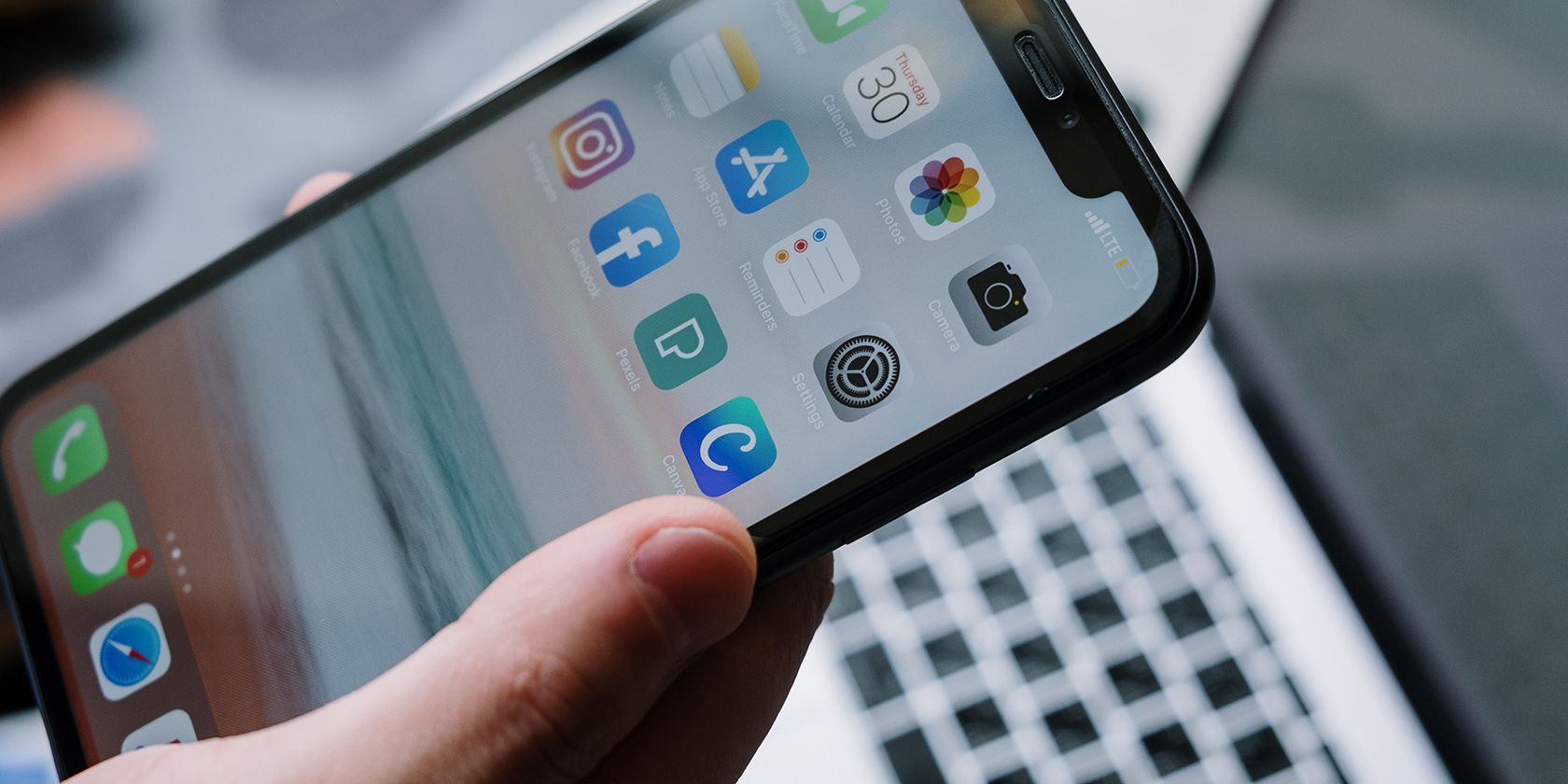در اینجا نحوه صادرات همه عکس های خود از Google Photos و انتقال آنها به iCloud آورده شده است.
اگر یکی از کاربران اپل هستید که به Google Photos متکی هستید یا یک کاربر اندرویدی هستید که قصد دارد به آیفون تغییر کاربری دهد، بهتر است عکسهای خود را به iCloud منتقل کنید. سرویس iCloud اپل به شما این امکان را می دهد که با استفاده از Apple ID خود به تمام عکس های خود در هر دستگاهی – از جمله رایانه شخصی ویندوزی خود – دسترسی داشته باشید.
بنابراین، آیا آماده هستید تصاویر خود را از Google Photos به iCloud منتقل کنید؟ در اینجا نحوه شروع به کار آمده است.
مرحله 1: دانلود همه عکس ها از Google Photos با استفاده از رایانه شخصی یا مک
قبل از اینکه عکسها را جابهجا کنید، ممکن است بخواهید اسکرینشاتها، والپیپرها و سایر تصاویر ناخواسته را از Google Photos بررسی کرده و حذف کنید. به سادگی Google Photos را در یک مرورگر وب در رایانه شخصی یا مک خود باز کنید تا آن عکس های ناخواسته را حذف کنید.
پس از آن، به صادرات عکسها از Google Photos در رایانه شخصی یا مک خود ادامه دهید. برای جابجایی همه آنها، باید از سرویس Takeout Google استفاده کنید تا یک کپی از عکس های خود را از Google Photos دریافت کنید. در اینجا نحوه انجام این کار آمده است:
- Google Takeout را در یک مرورگر وب باز کنید.
- وارد حساب گوگل خود شوید.
- روی دکمه Deselect All نزدیک بالای لیست کلیک کنید تا تیک سایر موارد را بردارید.
- به پایین بروید و کادر Google Photos را انتخاب کنید. روی همه آلبومهای عکس موجود کلیک کنید تا فقط موارد خاصی را بر اساس سال یا ماه انتخاب کنید.
- به پایین اسکرول کنید و برای ادامه روی Next کلیک کنید.
- میتوانید انتخاب کنید که Google چگونه آن عکسها را به شما تحویل میدهد. برای انتخاب یک گزینه، منوی کشویی زیر روش تحویل را انتخاب کنید. میتوانید پیوندی از طریق ایمیل دریافت کنید یا آن عکسها را به سرویسهای ذخیرهسازی ابری مانند Google Drive، Dropbox، OneDrive و Box اضافه کنید.
- پس از اتمام، دکمه Create Export را انتخاب کنید. وقتی دانلود در Takeout آماده شد، Google پیوند را برای شما ایمیل میکند. اگر حجم عکس بالا باشد، گوگل فایل ها را به بسته های 2 گیگابایتی تقسیم می کند.
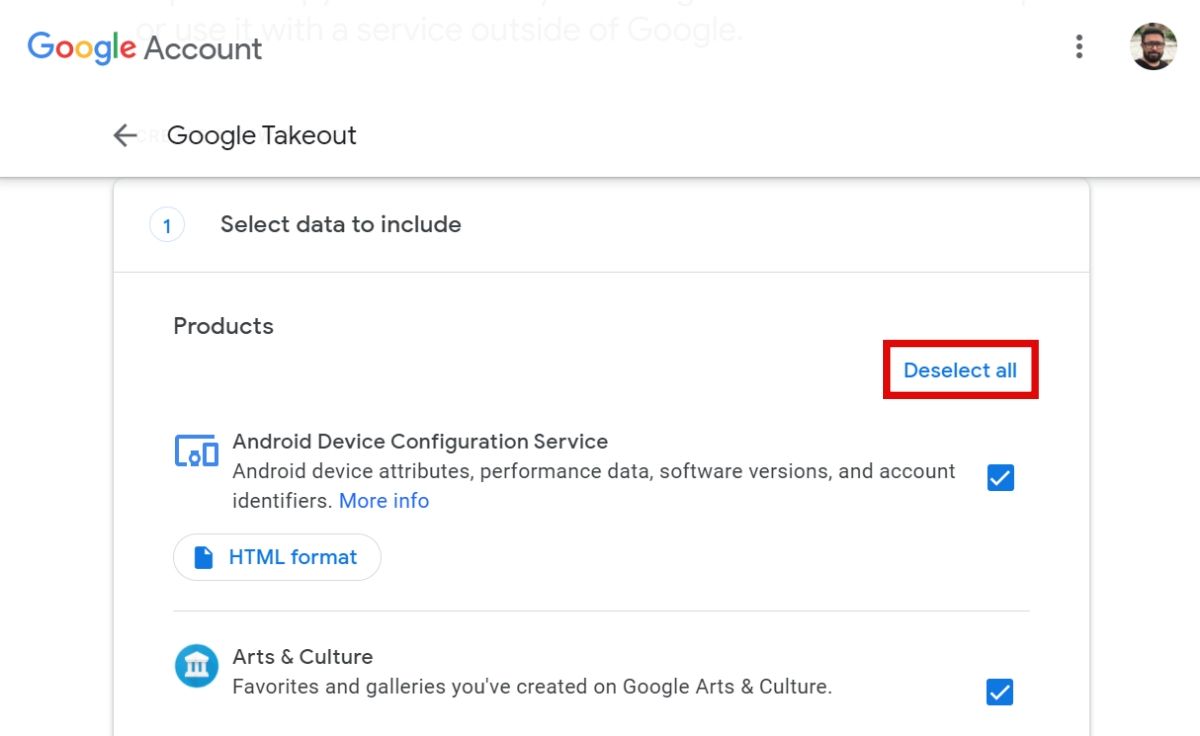
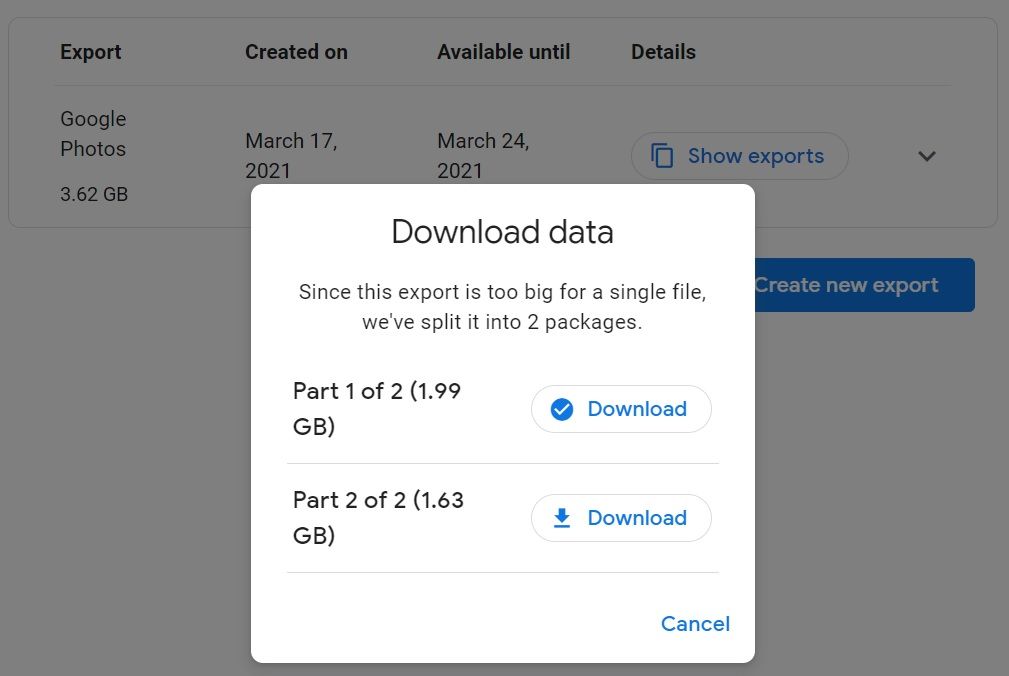
زمان انتظار برای آن ایمیل بستگی به تعداد عکس های شما دارد. ممکن است ساعت ها یا روزها طول بکشد. پیوندهای دانلود مستقیم تصاویر خود را در ایمیل دریافت خواهید کرد که به شما امکان می دهد آنها را در رایانه یا دستگاه ذخیره سازی خارجی خود بارگیری کنید.
به خاطر داشته باشید که لینک های دانلود Takeout تنها به مدت هفت روز از روز درخواست شما معتبر هستند.
مرحله 2: عکس های خود را در iCloud آپلود کنید
آپلود همه آن عکس ها در iCloud Photos ممکن است ساده به نظر برسد. اما اگر قصد دارید تمام تصاویر Google Photos را با استفاده از سایت iCloud در یک مرورگر وب به iCloud اضافه کنید، ممکن است مرورگر شما مسدود شود یا حتی آن را خراب کند.
اگر بخواهید حجم زیادی از عکس ها را منتقل کنید، قطعاً این اتفاق می افتد. بنابراین ایده خوبی است که از رایانه شخصی ویندوزی یا مک برای وارد کردن آن عکس ها از Google Photos به iCloud Photos به راحتی استفاده کنید.
نحوه انتقال تصاویر از Google Photos به iCloud در ویندوز
شما به برنامه دسکتاپ iCloud برای ویندوز نیاز دارید که می توانید آن را از فروشگاه مایکروسافت نصب کنید. در اینجا چیزی است که شما باید انجام دهید:
- هنگامی که برنامه دسکتاپ iCloud را نصب کردید، با Apple ID خود وارد شوید و رایانه خود را تأیید کنید.
- کلید Windows + E را فشار دهید تا File Explorer باز شود. روی iCloud Photos در قسمت Navigation کلیک کنید. اگر برای اولین بار است که آن را باز می کنید، iCloud Photos چند دقیقه طول می کشد تا تصاویر کوچک عکس ها را دانلود کند.
- یک پنجره File Explorer دیگر را با فشار دادن کلید Windows + E باز کنید و به پوشه زیپ نشده Google Photos بروید.
- از پوشه Google Photos، تمام عکسهایی را که میخواهید به iCloud وارد کنید، انتخاب کنید.
- آن عکس های انتخاب شده را به پوشه iCloud Photos بکشید.
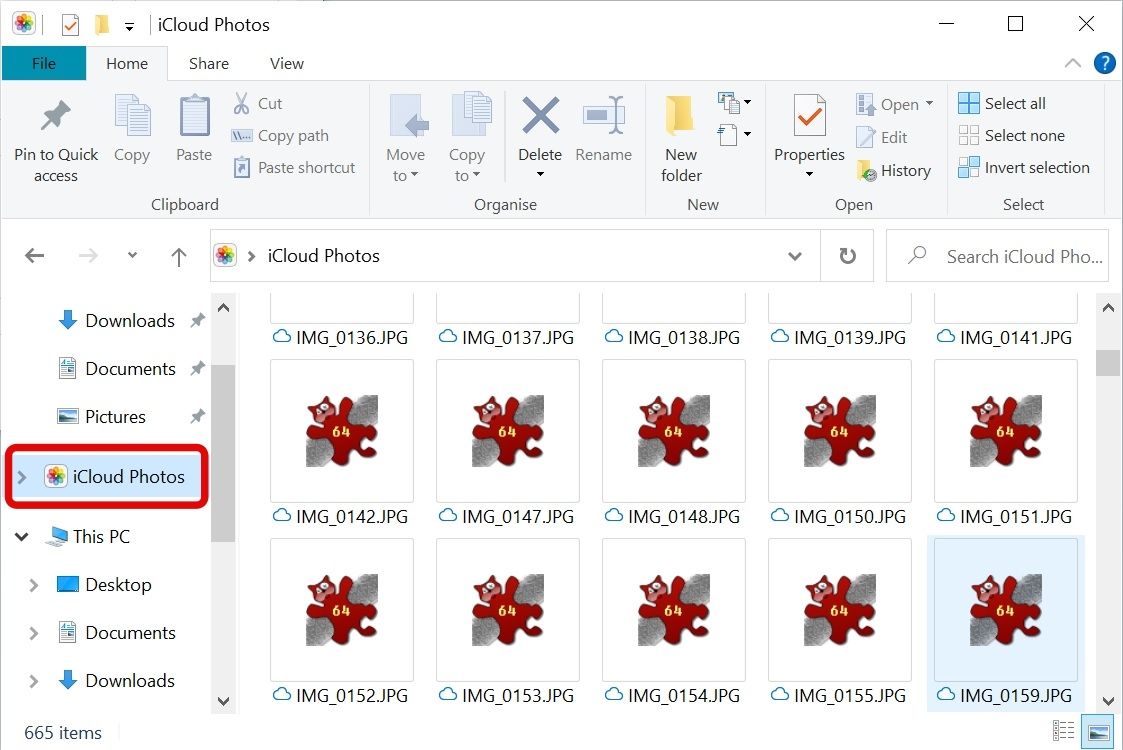
اکنون، بسته به تعداد عکسهای شما، iCloud ممکن است چندین دقیقه طول بکشد تا همه عکسهای شما را آپلود کند، بنابراین لطفا صبور باشید.
نحوه انتقال تصاویر از Google Photos به iCloud در مک
فرآیند انتقال در Mac کمی سادهتر است زیرا برای macOS به برنامه Photos اصلی تکیه میکنید. این دستورالعمل های ساده را دنبال کنید:
- برنامه Photos را اجرا کنید و تصاویر خود را از پوشه دانلود Google Photos به iCloud بکشید.
- وقتی برنامه Photos باز است، به Preferences > iCloud بروید و مطمئن شوید که کادر iCloud Photos علامت زده شده است.
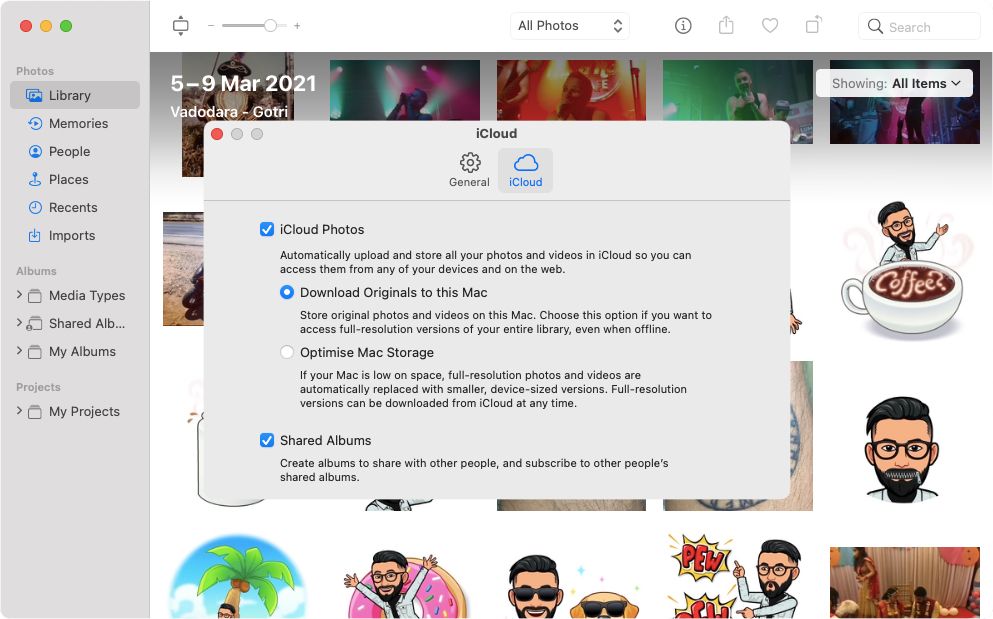
پس از آن، می توانید با استفاده از کتابخانه عکس iCloud به تصاویر خود دسترسی پیدا کنید.
به راحتی عکس ها را از Google Photos به iCloud منتقل کنید
سرویس iCloud اپل به طور یکپارچه در تمام دستگاه های خود کار می کند، به همین دلیل است که کاربران iPhone، iPad و Mac این راه حل ذخیره سازی را بر هر چیز دیگری ترجیح می دهند. با این حال، لازم نیست برای تمام نیازهای ذخیره سازی خود به یک پلتفرم تکیه کنید. می توانید از یک راه حل ذخیره سازی متفاوت برای اهداف کاری استفاده کنید.
Google Photos دارای برخی ویژگیهای منحصربهفرد است و در آستین خود نیز ترفندهایی دارد. به همین دلیل عاقلانه است که از iCloud Photos و Google Photos برای استفاده از ویژگی های کلیدی آنها استفاده کنید. و اگر در هر یک از این راهحلهای ذخیرهسازی با کمبود فضا مواجه هستید، همیشه میتوانید طرح خود را ارتقا دهید.